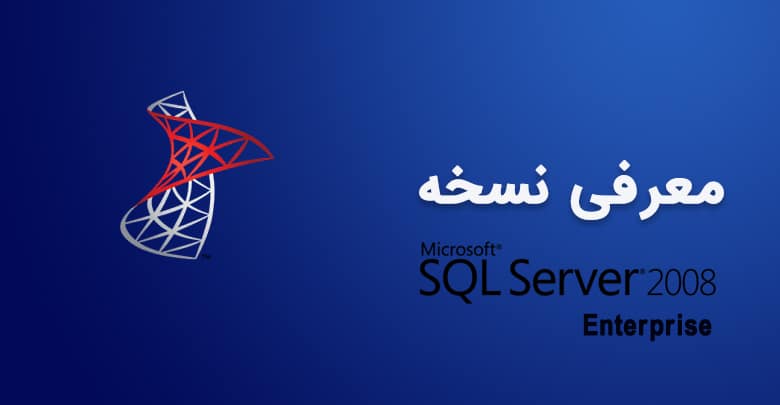در این مقاله ابتدا به معرفی دیتابیس SQL Server 2008 Enterprise می پردازیم سپس به نحوه ی ایجاد فایل پشتیبانی در نسخه ها ی Standard, Express, Web و بازیابی آنها روی نسخه ی Enterprise با استفاده از Management Studio خواهیم پرداخت.
توضیح و معرفی دیتابیس SQL Server 2008 Enterprise
شرکت مایکروسافت، SQL Server 2008 را به پنج گروه تقسیم کرده است
۱-Premium editions
- Datacenter
- Parallel Data Warehose
۲-Core editions
- Enterprise
- Standard
۳-Specialized editions
- Workgroup
- Web
- Developer
۴-Free editions
- Express
- Compact
۵-Cloud services
- SQL Azure
در این مقاله به بررسی نسخه های Core و خصوصا نسخه ی Enterprise می پردازیم. اگر با دیتابیس هایی با حجم بالا در حد ترابایت یا جداولی با میلیونها ردیف کار می کنید، بایستی از نسخه ی enterprise بهره ببرید. بی شک می توان گفت Microsoft SQL Server 2008 Enterprise یکی از قدرتمند ترین سیستم های مدیریت بانک اطلاعات و به عبارتی پایگاه داده می باشد. این سیستم به صورت ارتباط سرویس دهنده و سرویس گیرنده عمل می نماید به این صورت که درخواست ها از طریق سرویس گیرنده به سرویس دهنده ارسال می شود و با حداکثر سرعت آنالیز شده و پاسخ از طریق بررسی بانک اطلاعات موجود داده خواهد شد.Microsoft SQL Server 2008 Enterprise به گونه ای طراحی گشته که قادر است این پردازش را بر روی بانک هایی با حجم بالا در حد ترابایت به کمک خلاصه سازی اطلاعات (Data Compression) موجود انجام دهد و بهترین پاسخ ممکن را به سرویس گیرنده ارسال نماید. هدف نسخه ی SQL Server 2008 Enterprise برنامه های کاربردی مهم است که برای مقیاس شرکتی ایجاد شده است. نسخه ی Enterprise تا ۸ CPU را با حداکثر ۶۴ هسته قدرت پردازش، پشتیبانی می نماید. این نسخه شامل ویژگی هایی از قبیل بخشبندی Table و Index ، فشرده سازی داده ها (Data Compression)، transparent database encryption و شاخص سازی مجدد آنلاین (Online Re-indexing) می باشد که تمام آنها در License شامل می شوند. نسخه های Enterprise و Datacenter را تنها می توان روی سیستم عامل های ویندوز سرور نصب کرد.
[irp posts=”۸۸۵۷″ name=”همه چیز در مورد بهینه سازی عملکرد در SQL Server 2008 R2″]
ایجاد فایل پشتیبانی
جهت ایجاد فایل پشتیبانی از نسخه های Standard، Express، Web، Developer در SQL Server 2008و بازیابی (Restore) آن روی نسخه ی SQL Server 2008 Enterprise بایستی مراحل زیر را انجام دهید:
۱-نحوه ایجاد فایل پشتیبانی با استفاده از برنامه ی Management Studio
در این مقاله به نحوه ایجاد فایل پشتیبانی جهت بازیابی در مواقع لازم، از بقیه ی نسخه های SQL Server 2008 به SQL Server 2008 Enterprise می پردازیم. اگر شما مشتری سرور مجازی خارج – ایران یا سرور اختصاصی هستید که روی سرورتان SQL Server در حال اجرا می باشد، این مقاله گام به گام شما را در راستای ایجاد فایل پشتیبانی توسط Management Studio راهنمایی می نماید.
[irp posts=”۴۵۶۱″ name=”هر آنچه بایستی در مورد Microsoft SQL Server یا sql چیست و کاربرد آن بدانید”]
گام اول: ابتدا لازم است با دیتابیس سرورتان ارتباط برقرار نمایید. برای اطلاع از نحوه برقراری ارتباط با دیتابیس سرورتان با استفاده از management studio مراحل زیر را انجام دهید:
مرحله ی اول: ابتدا روی برنامه ی SQL Server Management Studio کلیک نمایید. بعد از اجرای برنامه بایستی پنجره ارتباط با سرور را مشاهده نمایید که در غیر اینصورت بایستی روی گزینه ی Connection در قسمت بالا و چپ صفحه ، کلیک نمایید تا پنجره ی ارتباط با سرور باز شود.
مرحله ی دوم: در پنجره ی ارتباط با دیتابیس سرور، در فیلد Server type گزینه ی Database Engine را انتخاب نمایید. در فیلد server name نام یا IP دیتابیس سرور را وارد نمایید. در فیلد Authentication نوع سیستم احراز هویت که هم میتواند احراز هویت ویندوز و هم می تواند احراز هویت SQL Server باشد را انتخاب نمایید. در صورت انتخاب گزینه ی SQL Server Authentication برای فیلد Authentication بایستی نام کاربری و کلمه عبور را در فیلدهای Login و Password وارد نموده و روی گزینه ی Connect کلیک نمایید. حال می توانید دیتابیس خود را انتخاب کنید.
گام دوم: روی دیتابیس مورد نظرتان کلیک راست نموده و مطابق شکل ۲ ، زیر گزینه ی Tasks گزینه ی Back Up را انتخاب نمایید.
[irp posts=”۸۸۵۱″ name=”مقایسه دیتابیس sql با دیگر دیتابیس ها از لحاظ data storage در Sql Server 2008″]
گام سوم: در پنجره ی ذخیره فایل پشتیبانی دیتابیس، زیر قسمت Source و روبروی فیلد Database نام دیتابیس خود را بیابید. فیلد Backup type را جهت ایجاد یک فایل پشتیبانی کامل در حالت Full قرار دهید. سپس در قسمت Backup component گزینه ی Database را انتخاب نمایید. در قسمت Backup set در فیلد Name نام فایل پشتیبانی خود را مشخص کنید. در صورت ارائه توضیحات در خصوص این فایل پشتیبانی می توانید این توضیحات را در فیلد Description وارد نمایید. حال فایل مقصدی که از قبل در قسمت Destination و زیر Back up to قرار دارد را با کلیک روی گزینه ی Remove حذف نمایید.
[irp posts=”۹۰۲۲″ name=”شرحی بر متدهای تغییر نوع داده و حذف لاگ برای بهینه سازی حجم پایگاه داده در Sql Server 2008″]
گام چهارم: در قسمت Destination و زیر Back up to روی گزینه ی Add کلیک نمایید.
سپس در پنجره ی Select Backup Destination مکان ذخیره سازی فایل پشتیبانی را با کلیک بر روی علامت … یافته و روی گزینه ی OK کلیک نمایید (در این مثال مسیر C:Backupbackmeup-Full-041608.bk را برای ذخیره سازی فایل پشتیبانی قرار داده ایم).
[irp posts=”۹۲۹۷″ name=”مقایسه کاربردی SQL Server 2008 و SQL Server 2008 R2″]
گام پنجم: حال بایستی از جایگزینی فایل پشتیبانی مد نظر بجای فایلهای پشتیبانی پیشین اطمینان حاصل نمایید، زیرا که ذخیره سازی فایل پشتیبانی فعلی به همراه فایلهای پشتیبانی پیشین در هنگام بازیابی فایل پشتیبانی مد نظر میتواند ایجاد مشکل نماید. در سمت چپ پنجره ی باز شده، روی گزینه ی Options کلیک نمایید. سپس در سمت راست پنجره جاری روی گزینه ی Overwrite all existing backup sets کلیک نمایید.
جهت آغاز روند ایجاد فایل Backup روی گزینه ی OK (از قسمت General) کلیک نمایید.
گام ششم: در صورتی که مراحل مذکور را با موفقیت طی کرده باشید، پیامی مشابه آنچه در شکل ۸ میبینید دریافت خواهید نمود. سپس در پنجره ظاهر شده که حاوی پیام موفقیت در ایجاد فایل پشتیبانی است ، گزینه ی OK را انتخاب نمایید.
۲- نحوه بازیابی Backupسایر نسخه های SQL Server 2008 بر روی دیتابیس SQL Server 2008 Enterprise
جهت بازیابی Backup دیتابیس از یک فایل پشتیبانی، گام های زیر را انجام دهید:
گام اول: برنامه ی Microsoft SQL Server Management Studio Express را اجرا نموده و نسبت به ارتباط با دیتابیس سروری که قصد بازیابی Backup روی آنرا دارید، اقدام نمایید.
گام دوم: دیتابیس مد نظر که قصد بازیابی Backup روی آنرا دارید را انتخاب نمایید. سپس روی آن کلیک راست نموده و در زیر گزینه Tasks گزینه ی Restore و سپس گزینه ی Database را انتخاب نمایید.
گام سوم: بعد از انجام گام های فوق، پنجره ی Restore Database ظاهر می شود. سپس زیر قسمت Source for restore ، گزینه From device را انتخاب نموده و جهت یافتن فایل پشتیبانی مد نظر روی علامت … روبروی آن کلیک نمایید. سپس روی گزینه ی OK کلیک نمایید.
گام چهارم: در فیلد Backup media گزینه ی File را انتخاب نموده و جهت اضافه نمودن مکان فایل پشتیبانی روی گزینه ی Add کلیک نمایید.
گام پنجم: فایل پشتیبانی مورد نظر را یافته و روی گزینه ی OK کلیک نمایید.
در انتها و در صورت موفقیت در بازیابی فایل Backup پنجره ی تأیید با پیام The restoration of database “Yourdbname” completed successfully . ظاهر خواهد شد که حاکی از موفقیت در بازیابی فایل پشتیبانی است.
[irp posts=”۹۳۹۷″ name=”حالات مختلف پیکربندی امنیت در Sql server 2008″]